Todos los mensajes de correo electrónico normalmente permanecen en su buzón, pero si desea guardar alguno de los mensajes de correo electrónico, puede guardarlos rápidamente en su escritorio o en cualquier lugar de la computadora. En Outlook, esta opción no solo está restringida a los mensajes de correo electrónico, sino que también puede guardar eventos de calendario, contactos de correo, etc. e incluso uno puede guardar varios mensajes de correo electrónico a la vez. En este artículo, veamos cómo guardar correos electrónicos y contactos en la computadora.
Tabla de contenido
Método 1: Guardar correos electrónicos usando la opción Guardar como de Outlook
Paso 1: abre Microsoft Outlook y hacer clic sobre el Email que quieres guardar
Paso 2: Haga clic en el Expediente pestaña
ANUNCIO PUBLICITARIO
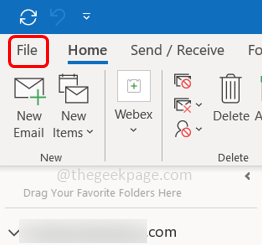
Paso 3: Desde el lado izquierdo seleccione Guarda como
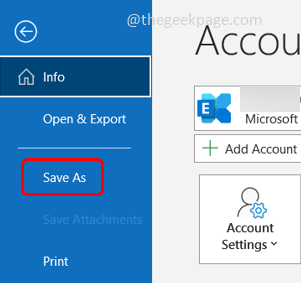
Paso 4: Aparece un cuadro de diálogo, busque el ubicación donde desea guardar el mensaje de correo electrónico y haga clic en Ahorrar
Paso 5: su mensaje de correo electrónico se guardará en formato .msg
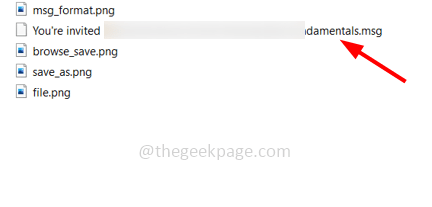
Método 2: arrastrar y soltar para guardar correos electrónicos
Paso 1: abre Microsoft Outlook y hacer clic sobre el Email que quieres guardar
Paso 2: Ahora arrastrar y soltar sus correos electrónicos al escritorio o a cualquier ubicación en su computadora
Paso 3: también puede arrastrar y soltar varios correos electrónicos y guardarlos a la vez. Para hacer esto, sostenga el Control clave y Seleccione el número de correos electrónicos desea guardar, arrástrelos y suéltelos en la ubicación requerida.
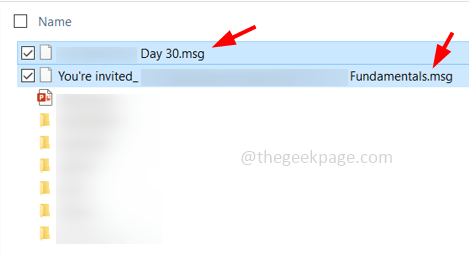
Método 3: Guardar correos electrónicos web
Paso 1: si está utilizando Outlook en la web, no hay opción para guardar los correos electrónicos.
Paso 2: Pero aún así, si desea guardar el correo electrónico, hay una manera. Puede guardar el correo electrónico en formato .pdf
Paso 3: Abra el mensaje de correo electrónico que desea guardar, haga clic en el tres puntos en la parte superior y luego seleccione Impresión de la lista
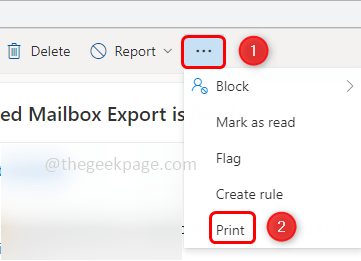
Paso 4: Aparecerá una ventana nuevamente, haga clic en Impresión
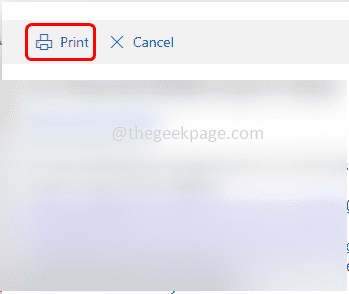
Paso 5: En el cuadro de diálogo de impresión, seleccione el opción guardar como pdf desde el campo de destino desplegable
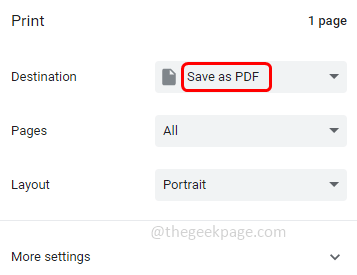
Paso 6: Haga clic en el Ahorrar botón
Paso 7: Desde la ventana que aparece, seleccione el ubicación para guardar el correo electrónico y haga clic en Ahorrar.
Paso 8: ahora el mensaje de correo electrónico se descargará en formato .pdf
Método 4: guardar calendarios y contactos
Paso 1: abre Microsoft Outlook y hacer clic sobre el calendarioevento que quieres guardar
Paso 2: Ahora arrastrar y soltar en el escritorio o en cualquier ubicación de su computadora
Paso 3: De la misma manera puedes ir a los contactos y arrastrar y soltar el contacto en tu computadora.
Paso 1 - Descargue la herramienta de reparación de PC Restoro desde aquí
Paso 2 - Haga clic en Iniciar escaneo para encontrar y solucionar cualquier problema de PC automáticamente.
¡Eso es todo! Espero que este artículo sea útil. ¡¡Gracias!!


